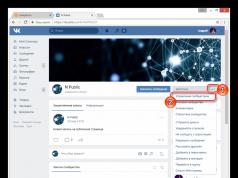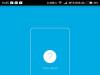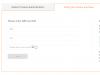Windows 7-ში საძიებო სერვისი საკმაოდ კარგად მუშაობს. კომპიუტერული ფაილების ინდექსირების წყალობით, საჭირო ინფორმაციის ძებნა თითქმის მყისიერად ხდება. მაგრამ, სამწუხაროდ, პრობლემები ხდება. ეს ხდება, რომ ძებნა უარს ამბობს მუშაობაზე და აწარმოებს შეცდომას, მაგალითად, ასე: ვერ მოიძებნა "search:query=information". შეამოწმეთ არის თუ არა სახელი სწორი და სცადეთ ხელახლა .

მე ვფიქრობ, რომ არ არის საჭირო თქვენი ჭკუის შეგროვება ასეთი შეცდომის მიზეზებზე. გაცილებით ეფექტური იქნება უშუალოდ პრობლემის მოგვარებაზე გადასვლა. მე მივცემ რამდენიმე გზას საძიებო ფუნქციების აღდგენის მიზნით მათი ეფექტურობის მიხედვით.
1. უპირველეს ყოვლისა, თქვენ უნდა შეამოწმოთ, მუშაობს თუ არა სერვისი. ამისათვის დააწკაპუნეთ დაწყება, დააწკაპუნეთ მაუსის მარჯვენა ღილაკით ნივთზე კომპიუტერიდა კონტექსტურ მენიუში აირჩიეთ კონტროლი.

ფანჯარაში, რომელიც გამოჩნდება, მარცხნივ, უნდა აირჩიოთ სერვისები. სიაში, რომელიც იხსნება, იპოვეთ და შეამოწმეთ სტატუსი - თუ სერვისი გამორთულია, მაშინ უნდა ჩართოთ იგი.

ამისათვის სერვისის თვისებებში დააწკაპუნეთ გაშვება, გაშვების ტიპიდადება - ავტომატურად.

2. მეორე მეთოდი არის Windows-ის ჩატვირთვის გაწმენდა. მისი არსი ის არის, რომ სერვისები და პროგრამები, რომლებიც არ არის დაკავშირებული ოპერაციული სისტემის მუშაობასთან, გამორთულია. Windows ჩექმა "შიშველი", ისევე, როგორც პირველად გაშვებისას. მე დავწერე, თუ როგორ უნდა შეასრულოს სუფთა ჩექმა. თუ ძებნა მუშაობს სუფთა ჩატვირთვის დროს, მაშინ პრობლემა დაყენებულ პროგრამებშია.
3. შეამოწმეთ საძიებო პარამეტრები საქაღალდეებში. ამისათვის ჩვენ მივდივართ Მართვის პანელიდა ეძებს საქაღალდეების პარამეტრები, შემდეგ დააწკაპუნეთ ამავე სახელწოდების ბმულზე.
ფანჯარაში გადადით ჩანართზე ძიებადა შემდეგ დააჭირეთ ნაგულისხმევის აღდგენა, და მერე კარგი.

4. შეამოწმეთ ინდექსირების პარამეტრები. IN მართვის პანელებივეძებთ და ვხსნით.

იქ ჩვენ ვაჭერთ ღილაკს შეცვლა.

ჩვენ ვამოწმებთ, რომ ყველა ელემენტი მონიშნულია. დააწკაპუნეთ კარგი.

ახლა დაბრუნდით ფანჯარაში და დააჭირეთ ღილაკს დამატებით. დაახლოებით ფანჯრის შუაში, რომელიც გამოჩნდება, იქნება ღილაკი ხელახლა აშენება- დააჭირე.

5. თუ არსებობს აღდგენის წერტილი, შეგიძლიათ სცადოთ სისტემის აღდგენა მითითებული წერტილიდან. პრობლემა ის არის, რომ ყველა არ აწყობს. მაგრამ თუ ის არსებობს, მაშინ ეს მეთოდი შეიძლება აღმოჩნდეს ყველაზე ეფექტური.
6. სცადეთ ახალი მომხმარებლის შექმნა. შესაძლოა არსებული პროფილი დაზიანდა და ზოგიერთი სისტემის ფაილი წაიშალა - ყველაფერი შეიძლება მოხდეს. თუ ძებნა მუშაობს ახალი მომხმარებლის ქვეშ, მაშინ აღარ არის მიზანშეწონილი ძველი პროფილის გამოყენება.
რაც გამახსენდა ყველაფერი გითხარი. თუ იცით ძიების „მკურნალობის“ სხვა გზები, მაშინ გააზიარეთ ისინი კომენტარებში - შესაძლოა თქვენი პასუხი სასარგებლო იყოს :).
ასევე წაიკითხეთ ამ თემაზე:
 ფაილის ძიება Windows-ში მისი შინაარსის მიხედვით XYplorer პროგრამის გამოყენებით
ფაილის ძიება Windows-ში მისი შინაარსის მიხედვით XYplorer პროგრამის გამოყენებით
 Windows Media Player არ მუშაობს. Რა უნდა ვქნა?
Windows Media Player არ მუშაობს. Რა უნდა ვქნა?
 როგორ შევქმნათ აღდგენის წერტილი Windows 7-ში?
როგორ შევქმნათ აღდგენის წერტილი Windows 7-ში?
 Windows 7-ში ენის ზოლი გაქრა. რა უნდა გავაკეთო?
Windows 7-ში ენის ზოლი გაქრა. რა უნდა გავაკეთო?
 ავტომატური შესვლა Windows 7-ში. ავტოლოგინის დაყენება
ავტომატური შესვლა Windows 7-ში. ავტოლოგინის დაყენება
 როგორ გავზარდოთ გვერდის ფაილი Windows 7-ში
როგორ გავზარდოთ გვერდის ფაილი Windows 7-ში
თანამედროვე დისკების დიდი ტევადობა საშუალებას გაძლევთ შეინახოთ მრავალი დოკუმენტი ან მულტიმედიური ფაილი. ამიტომ, თქვენი დირექტორიების თავდაპირველი სტრუქტურის დაქვემდებარების გარეშე, თქვენ შეგიძლიათ დაასრულოთ სრული ქაოსი თქვენს მყარ დისკზე. თუ ეს უკვე მოხდა და დაგავიწყდათ რომელიმე ფაილის ადგილმდებარეობა, მათი პოვნა ადვილი არ იქნება ოპერაციული სისტემის ჩაშენებული ძიების გამოყენების გარეშე.
ძებნა ფაილის სახელით
თუ იცით დოკუმენტის სახელი, გაცილებით გაგიადვილებთ დავალებას და მოკლე პერიოდის შემდეგ უკვე იხილავთ თქვენს კომპიუტერის ეკრანზე სასურველ ფაილს. Windows 7-ში მისი სახელის პოვნის რამდენიმე გზა არსებობს.
Start მენიუს მეშვეობით
ოპერაციული სისტემის დაწყების მენიუს აქვს საძიებო ველი. ამ ველის მეშვეობით საჭირო დოკუმენტის მოსაძებნად, თქვენ უნდა:
- დააჭირეთ ღილაკს "დაწყება".
- იპოვე ველი.
- შეიყვანეთ საძიებელი სახელი.
- გადახედეთ შემოთავაზებულ შედეგებს.
დოკუმენტის მოსალოდნელი სახელის შეყვანის შემდეგ დაუყოვნებლივ გამოჩნდება ნაპოვნი ფაილების სია:

ამ შემთხვევაში, Windows 7-ში, მოძებნეს დოკუმენტი სახელწოდებით "Agency". როგორც წინა სკრინშოტიდან ხედავთ, პირველი შემოთავაზებული ვარიანტი არის ფაილი, რომელსაც ეძებთ.
როგორ მოვძებნოთ ის საქაღალდეში?
დოკუმენტების მოძებნის სხვა გზა არსებობს. Windows 7 Explorer-ის თითოეულ დირექტორიას აქვს შესაბამისი ველი:

მაშასადამე, ფაილის სახელის და მისი ადგილმდებარეობის ცოდნა, შეგიძლიათ:
- გახსენით სასურველი საქაღალდე Explorer-ში.
- ველში შეიყვანეთ დოკუმენტის სახელი.
- მიიღეთ შედეგი.
ამ მაგალითში ძიება ჩატარდა „ბიოლოგიის“ შაბლონის გამოყენებით. შედეგად, ნაპოვნია შემდეგი ფაილები და საქაღალდეები:

არ არის აუცილებელი ობიექტის ადგილმდებარეობის ცოდნა. ის უბრალოდ აჩქარებს ოპერაციული სისტემის ფაილების ძიებას. ვინაიდან თანამედროვე კომპიუტერებს აქვთ მაღალი წარმადობა, საჭირო ინფორმაციის მოძიების ხანგრძლივობა ცნობილ ადგილთან და უცნობთან პრაქტიკულად ერთნაირია. თუ წარმოდგენა არ გაქვთ რომელ საქაღალდეში ან თუნდაც რომელ დისკზეა შენახული ფაილი, შეგიძლიათ მოძებნოთ მთელ თქვენს კომპიუტერში:

დამატებითი ფილტრები
ფაილის საერთო სახელებით, თქვენ რისკავთ, რომ ნახოთ რამდენიმე ათასი ვარიანტი, რაც ართულებს სწორი დოკუმენტის არჩევას. თუ იცით ფაილის შეცვლის თარიღი ან მისი ზომა, შეგიძლიათ მიუთითოთ ისინი ძიების დროს (ველში ნიმუშის შეყვანით ნახავთ შემოთავაზებულ ფილტრებს):

თქვენ ასევე შეგიძლიათ გადახვიდეთ ნაპოვნი სიაში და შეზღუდოთ ძიების დიაპაზონი ღილაკზე „სხვა“ დაწკაპუნებით:

ამ დაწკაპუნების შემდეგ Windows 7 გამოჩნდება პარამეტრების ფანჯარა:

ამ ფანჯარაში თქვენ უნდა:
- მონიშნეთ საძიებო სასურველი საქაღალდეები.
- დაადასტურეთ თქვენი არჩევანი "OK" ღილაკით
ამ ნაბიჯების შემდეგ სიაში ნაპოვნი ელემენტების რაოდენობა საგრძნობლად შემცირდება, ამიტომ თქვენთვის საჭირო ნივთის პოვნა ბევრად უფრო ადვილი გახდება.
როგორ მოვძებნოთ შიგნით ფაილები?
ზემოთ განხილული მეთოდები აადვილებს სახელებით ძიებას. მაგრამ რა მოხდება, თუ სახელი არ იცით? ამ შემთხვევაში, თქვენ დაახლოებით უნდა იცოდეთ დოკუმენტის ტექსტი, რომელსაც ეძებთ. Windows 7-ს შეუძლია ფაილების პოვნა მათი შინაარსის მიხედვით. ეს ფუნქცია უშედეგოდ არ იყო დანერგილი, რადგან კომპიუტერის მომხმარებლისთვის უფრო ადვილია დაიმახსოვროს ის, რაც არის დოკუმენტის შიგნით, ვიდრე შეეცადოს დაიმახსოვროს მისი სახელი.
ნაგულისხმევად, ფაილების პოვნის ეს მეთოდი გამორთულია ოპერაციულ სისტემაში. მის გასააქტიურებლად, თქვენ უნდა:
- გახსენით "კომპიუტერი" Explorer-ში.
- დააჭირეთ და გაათავისუფლეთ ALT ღილაკი (ეს მოქმედება საშუალებას იძლევა გამოჩნდეს ზედა ჰორიზონტალური მენიუ, რომელიც ჩვეულებრივ იმალება ნორმალურ მდგომარეობაში).
- აირჩიეთ "სერვისი".
- გადადით "საქაღალდის პარამეტრები" ქვეპუნქტში.
მითითებულ ქვემენიუზე დაწკაპუნების შემდეგ Windows 7 გამოჩნდება შემდეგი ფანჯარა:

მასში თქვენ უნდა:
- გადადით "ძებნა" ჩანართზე.
- მონიშნეთ ველი, რომელიც პასუხისმგებელია ობიექტების შიგთავსის სკანირებისთვის;
- დაადასტურეთ ცვლილებები ღილაკით "Apply".
პროცედურა ნაჩვენებია შემდეგ ეკრანის სურათზე:

ეს მეთოდი მნიშვნელოვნად ანელებს სასურველი ობიექტის პოვნას, მაგრამ ზოგჯერ ის უბრალოდ შეუცვლელია (მაგალითად, თუ რამდენიმე ადამიანი იყენებს კომპიუტერს). ამიტომ, თუ არ გსურთ ლოდინი და არ გსურთ დროის დაკარგვა ყველა დოკუმენტის სკანირებისთვის, შეგიძლიათ ჩართოთ ან გამორთოთ ეს პარამეტრი, როგორც გსურთ. პარამეტრების შეცვლის შემდეგ, ფაილის ძებნა ხორციელდება ისევე, როგორც ზემოთ აღწერილი, ყოველგვარი ცვლილების გარეშე.
დოკუმენტის პოვნის მაგალითი მისი შინაარსით
თქვენ შეგიძლიათ იპოვოთ ობიექტი ნებისმიერი ფრაზის გამოყენებით, მაგრამ განსაკუთრებით ადვილია ლექსებით ფაილის ძიება. ყოველივე ამის შემდეგ, უფრო ადვილია ლექსის სტრიქონის დამახსოვრება, ვიდრე ფრაზის სააღრიცხვო ანგარიშიდან. თუმცა, მეორე შემთხვევაში, დოკუმენტში ყველაზე ხშირად გამოყენებული რამდენიმე სიტყვა დაგეხმარებათ ნებისმიერი ანგარიშის პოვნაში.
მაგალითად, თქვენ გაქვთ სადღაც დოკუმენტი შექსპირის სონეტებით და გახსოვთ ფრაზა ერთი სონეტიდან: „შემიდარებ“. თქვენს კომპიუტერში ამ კოლექციის საპოვნელად საჭიროა:
- გახსენით "კომპიუტერი" Explorer-ში.
- გადადით სასურველ საქაღალდეში (თუ ცნობილია).
- შეიყვანეთ ფრაზა, რომელიც გახსოვთ საძიებო ველში.
- მიიღეთ შედეგი.

ნებისმიერი ინფორმაციის მოძიება შესაძლებელია ამ გზით, იმ პირობით, რომ ის ინახება თქვენს დისკზე.
ძებნა ნებისმიერი კომპიუტერის მუშაობის განუყოფელი ნაწილია, ფაქტობრივად, ეს მისი ყველაზე მნიშვნელოვანი ფუნქციაა. თუ თქვენ, ვთქვათ, გჭირდებათ პასუხის პოვნა ძირითად კითხვებზე, მაშინ, რა თქმა უნდა, აზრი არ აქვს ძიების პარამეტრების შეწუხებას. თუმცა, თუ საკუთარ თავს და კომპიუტერს უფრო რთულ ამოცანებს უყენებთ და საბოლოო შედეგი თქვენთვის მნიშვნელოვანია, უმჯობესია ამაზე იდარდოთ. Windows 7-ში სტანდარტული ძებნა, რა თქმა უნდა, გამოიღებს ნაყოფს და ბევრ შედეგს გამოიღებს, მაგრამ იქნება თუ არა ისინი შესაფერისი და აუცილებელი? კითხვა რიტორიკულია, მაგრამ თუ თქვენ ჯერ კიდევ გაწუხებთ თქვენი კომპიუტერის სწორად დაყენება, მე გთავაზობთ ვარიაციებს იმის შესახებ, თუ როგორ უნდა განაახლოთ/გააუმჯობესოთ ჩაშენებული ძებნა Windows 7-ში.
როგორ დავაყენოთ ძებნა Windows 7-ში
პირველ რიგში, მოდით გავიგოთ, როგორ ხდება ძებნა. თქვენ შეგიძლიათ იპოვოთ მხოლოდ ინდექსირებული ფაილები და საქაღალდეები, ანუ ისინი, რომლებსაც მინიჭებული აქვთ ინდექსი.იგი ენიჭება ყველა ელემენტს, რომლებიც სტანდარტულ საქაღალდეებშია. ინდექსირების დასაყენებლად, თქვენ უნდა გააკეთოთ შემდეგი: გადადით დაწყების მენიუში, მოძებნეთ „ძიების პარამეტრები“ და ჩამოსაშლელ სიაში აირჩიეთ „შეცვალეთ საქაღალდეებისა და ფაილების ძიების ვარიანტები“. ფანჯარაში, რომელიც გამოჩნდება, აირჩიეთ ჩანართი „ძებნა“ და მონიშნეთ ველები, სადაც მიზანშეწონილად თვლით, მაგრამ ჯობია, ეს გააკეთოთ როგორც ქვემოთ მოცემულ სურათზე. . სხვათა შორის, გირჩევთ, არ აირჩიოთ ძებნა ფაილის სახელით, არამედ უპირატესობა მიანიჭოთ ინდექსირებულ აპლიკაციებს, ამ გზით თავს შეიზღუდავთ ზედმეტი ნაგვისგან.

ეს ასევე არ დააზარალებს ინდექსირების დაყენებას გაფართოებით. ამისათვის დააწკაპუნეთ ჩანართზე "Advanced" - "File Types". ეს საშუალებას გაძლევთ ზუსტად განათავსოთ საქაღალდის შიგთავსი, თუ გადაწყვეტთ ამ პარამეტრით ძიებას. შემდეგ ყველაფერი ჩვეულებრივადაა: დააწკაპუნეთ „OK“-ზე და განაგრძეთ, მოძებნეთ ფაილები Windows 7-ში. და იმისათვის, რომ ძებნა მოხდეს რაც შეიძლება სწრაფად, გამოიყენეთ დროდადრო.
მოძებნეთ წყაროები
მასალის კონსოლიდაციის მიზნით, ნათლად ჩამოვაყალიბოთ ადგილები, სადაც განხორციელდება ინფორმაციის ფართო ძიება, კერძოდ:
- Საწყისი მენიუ;
- მთავარი საძიებო ფანჯარა;
- ბიბლიოთეკები;
- სხვა Explorer ფანჯრები, როგორიცაა საქაღალდეები, გახსნა, შენახვა როგორც.
ზოგადად, თუ მშვიდად დაჯდები და გაარკვიე, ძიების დაყენება საკმაოდ მარტივი პროცესი აღმოჩნდება. ამისათვის თქვენ საერთოდ არ გჭირდებათ რაიმე სპეციალიზებული ცოდნა, უბრალოდ მიჰყევით ამ სტატიაში მოცემულ მარტივ რჩევებს და დარწმუნებული ვარ, ყველაფერი გამოგივათ!
იმისათვის, რომ იპოვოთ რაიმე ობიექტი თქვენს კომპიუტერში, უბრალოდ შეიყვანეთ ფაილის ან საქაღალდის სახელი, რომელიც გჭირდებათ Start მენიუში. კომპიუტერი მოძებნის ყველა ფაილს, რომელიც შეიცავს ამ სახელს მთლიანად ან ნაწილობრივ. მაგრამ ეს ყოველთვის არ არის საკმარისი იმისათვის, რომ იპოვოთ ყველა საჭირო ინფორმაცია თქვენს კომპიუტერში. არის შემთხვევები, როცა ტექსტში გარკვეული სიტყვების შემცველი დოკუმენტ(ებ)ის პოვნა გჭირდებათ, მაგალითად: „უფასო კომპიუტერის კურსები“, მაგრამ Windows 7-ში ნაგულისხმევად ეს ფუნქცია გამორთულია.
ფაილების ძიების დაყენება Windows 7-ში
ამისათვის გახსენით "კომპიუტერი", დააჭირეთ ღილაკს "მოწყობა" მარცხნივ და აირჩიეთ "საქაღალდე და ძებნის პარამეტრები".

ასეთი მცირე დაყენების შემდეგ, ძებნა იმუშავებს ფაილის სახელებით, ისევე როგორც მისი შინაარსით.
Windows 7-ში ფაილების პრაქტიკაში პოვნა [შემოწმება]
მოდით შევამოწმოთ, მუშაობს თუ არა ყველაფერი სწორად. ამისათვის გახსენით "კომპიუტერი", შეიყვანეთ საძიებო ველში სიტყვა, რომელიც უნდა იპოვოთ ფაილებში. მაგალითად, მე ავირჩიე სიტყვა "ხარისხი". როდესაც შეიყვანთ სიტყვას ან ფრაზას, ძიება ავტომატურად დაიწყება (არ არის საჭირო რაიმეზე დაწკაპუნება).

მას შემდეგ, რაც ძიება დაასრულებს დავალებას ამ სიტყვაზე, ქვემოთ გამოჩნდება ფაილები, რომლებიც შეიცავს სიტყვას „ხარისხი“. თქვენ ასევე უნდა იცოდეთ, რომ თქვენთვის საჭირო ინფორმაციის მოძიების შემდეგ, თქვენ უნდა შეცვალოთ ნაგულისხმევი პარამეტრები (რაც იყო). ეს იმის გამო ხდება, რომ ძიებას გაცილებით მეტი დრო დასჭირდება, რადგან ის ეძებს არა მხოლოდ ფაილის სახელს, არამედ მის შინაარსს.
სწრაფისთვის მოძებნეთ Windows 7-ში შინაარსის მიხედვით, უმჯობესია გადახვიდეთ საქაღალდეში, სადაც შეიძლება იყოს თქვენი ფაილი და მოძებნოთ იქიდან.
ძებნა ნებისმიერი კომპიუტერის მუშაობის განუყოფელი ნაწილია, ფაქტობრივად, ეს მისი ყველაზე მნიშვნელოვანი ფუნქციაა. თუ თქვენ, ვთქვათ, გჭირდებათ პასუხის პოვნა ძირითად კითხვებზე, მაშინ, რა თქმა უნდა, აზრი არ აქვს ძიების პარამეტრების შეწუხებას. თუმცა, თუ საკუთარ თავს და კომპიუტერს უფრო რთულ ამოცანებს უყენებთ და საბოლოო შედეგი თქვენთვის მნიშვნელოვანია, უმჯობესია ამაზე იდარდოთ. Windows 7-ში სტანდარტული ძებნა, რა თქმა უნდა, გამოიღებს ნაყოფს და ბევრ შედეგს გამოიღებს, მაგრამ იქნება თუ არა ისინი შესაფერისი და აუცილებელი? კითხვა რიტორიკულია, მაგრამ თუ თქვენ ჯერ კიდევ გაწუხებთ თქვენი კომპიუტერის სწორად დაყენება, მე გთავაზობთ ვარიაციებს იმის შესახებ, თუ როგორ უნდა განაახლოთ/გააუმჯობესოთ ჩაშენებული ძებნა Windows 7-ში.
პირველ რიგში, მოდით გავიგოთ, როგორ ხდება ძებნა. თქვენ შეგიძლიათ იპოვოთ მხოლოდ ინდექსირებული ფაილები და საქაღალდეები, ანუ ისინი, რომლებსაც მინიჭებული აქვთ ინდექსი. იგი ენიჭება ყველა ელემენტს, რომლებიც სტანდარტულ საქაღალდეებშია. ინდექსირების დასაყენებლად, თქვენ უნდა გააკეთოთ შემდეგი: გადადით დაწყების მენიუში, მოძებნეთ „ძიების პარამეტრები“ და ჩამოსაშლელ სიაში აირჩიეთ „შეცვალეთ საქაღალდეებისა და ფაილების ძიების ვარიანტები“. ფანჯარაში, რომელიც გამოჩნდება, აირჩიეთ "ძებნა" ჩანართი და მონიშნეთ ველები, სადაც მიზანშეწონილად მიგაჩნიათ, მაგრამ ჯობია ამის გაკეთება, როგორც ქვემოთ მოცემულ სურათზეა. სხვათა შორის, გირჩევთ, არ აირჩიოთ ძებნა ფაილის სახელით, არამედ უპირატესობა მიანიჭოთ ინდექსირებულ აპლიკაციებს, ამ გზით თავს შეიზღუდავთ ზედმეტი ნაგვისგან.
ეს ასევე არ დააზარალებს ინდექსირების დაყენებას გაფართოებით. ამისათვის დააწკაპუნეთ ჩანართზე "Advanced" - "File Types". ეს საშუალებას გაძლევთ ზუსტად განათავსოთ საქაღალდის შიგთავსი, თუ გადაწყვეტთ ამ პარამეტრით ძიებას. შემდეგ ყველაფერი ჩვეულ რეჟიმშია: დააწკაპუნეთ „OK“-ზე და განაგრძეთ, მოძებნეთ ფაილები Windows 7-ში. და იმისათვის, რომ ძიება რაც შეიძლება სწრაფად მოხდეს, დროდადრო გამოიყენეთ პროგრამები Windows 7-ის მუშაობის დასაჩქარებლად.
მოძებნეთ წყაროები
მასალის კონსოლიდაციის მიზნით, ნათლად ჩამოვაყალიბოთ ადგილები, სადაც განხორციელდება ინფორმაციის ფართო ძიება, კერძოდ:
- Საწყისი მენიუ;
- მთავარი საძიებო ფანჯარა;
- ბიბლიოთეკები;
- სხვა Explorer ფანჯრები, როგორიცაა საქაღალდეები, გახსნა, შენახვა როგორც.
ზოგადად, თუ მშვიდად დაჯდები და გაარკვიე, ძიების დაყენება საკმაოდ მარტივი პროცესი აღმოჩნდება. ამისათვის თქვენ საერთოდ არ გჭირდებათ რაიმე სპეციალიზებული ცოდნა, უბრალოდ მიჰყევით ამ სტატიაში მოცემულ მარტივ რჩევებს და დარწმუნებული ვარ, ყველაფერი გამოგივათ!
userologia.ru
Windows 7-ში ფაილების პოვნა
შუადღე მშვიდობისა მეგობრებო! დღეს ჩვენ გავაგრძელებთ გაკვეთილებს Windows 7 ოპერაციული სისტემით და ვისწავლით კიდევ ერთ საიდუმლოს - როგორ სწორად დააკონფიგურიროთ და მოძებნოთ ფაილები Windows 7-ში.
როგორც ჩანს, რა არის ამაში ცუდი? საძიებო სისტემა არის საძიებო სისტემა. შვიდზე გადავედი დაახლოებით ერთი წლის წინ. და მართალი გითხრათ, XP-ში ვცდილობდი არ გამომეყენებინა ჩაშენებული საძიებო სისტემა. აბსოლუტურად მოუხერხებელია. და რაც გჭირდებათ, ან არ არის ნაპოვნი, ან ნაპოვნი, მაგრამ პროცესი ზოგჯერ რამდენიმე საათის განმავლობაში გრძელდება.
7-ისგან ბევრს არ ველოდი. მაგრამ მხოლოდ მეორე დღეს, ამ OS სასიამოვნოდ გამაოცა. ვინდოუს 7-ში ერთი ფაილის ძებნა დამჭირდა, ზუსტი სახელი არ მახსოვდა, მაგრამ სახელის ნაწილი ავკრიფე... და ჩემი ფაილი 2-3 წამზე ნაკლებ დროში მივიღე. ახლა მხოლოდ ჩაშენებულ საძიებო სისტემას ვიყენებ.
ინდექსირების სერვისი ვინდოუს 7-ში
Microsoft-ის დეველოპერებმა კარგი სამუშაო გააკეთეს. 7-ის საძიებო ინსტრუმენტი დადებითად ადარებს ამ ოჯახის წინა ოპერაციულ სისტემებს არა მხოლოდ ხარისხით, არამედ ძიების სიჩქარითაც.
ჩემი საყვარელი ბრაუზერი არის Chrome და მისი საძიებო მექანიზმი ძალიან ჰგავს Windows 7-ის მექანიზმს. ძიება იწყებს მუშაობას პირველი სიმბოლოების შეყვანისთანავე. გარდა ამისა, არსებობს მინიშნება სისტემა, რომელიც დაფუძნებულია წინა მოთხოვნების ისტორიაზე. თუ ძალიან ბევრი შედეგი დაბრუნდა საძიებო მოთხოვნისთვის, სისტემა გთავაზობთ დინამიური ფილტრაციის გამოყენებას სხვადასხვა კრიტერიუმების საფუძველზე - თარიღი, ფაილის ზომა, ტიპი და ა.შ.
OS საძიებო სისტემის ასეთი ეფექტური მუშაობის საფუძველი არის სპეციალური ინდექსირების სერვისი. ის იწყებს ოპერაციულ სისტემასთან ერთად, მუშაობს ფონზე და ქმნის ფაილის ინფორმაციის სპეციალურ მონაცემთა ბაზას. ნებისმიერი წარუმატებლობის შემთხვევაში ინდექსის განახლება და აღდგენა ასევე ხდება ავტომატურად, მომხმარებლის ჩარევის გარეშე.
უნდა აღინიშნოს, რომ OS გამოყოფს გარკვეულ სისტემურ რესურსს ამ სერვისის მუშაობისთვის. იმისათვის, რომ სერვისმა ეფექტურად იმუშაოს, მაგრამ არა სხვა პროგრამების საზიანოდ, ის სწორად უნდა იყოს კონფიგურირებული. ამაზე დღეს აუცილებლად ვისაუბრებთ.
მყისიერად მოძებნეთ ფაილები Windows 7-ში
7 გთავაზობთ ორ გზას ფაილების მყისიერად მოსაძებნად.
- 1. ძიება Start მენიუს გამოყენებით. დააწკაპუნეთ ღილაკზე „დაწყება“ და შეიყვანეთ საძიებო მოთხოვნა ქვემოთ მოცემულ საძიებო ველში. მაგალითად, "ნაძვის ხე".
მონაცემების შეყვანისას, ძიების შედეგები პირდაპირ გამოჩნდება Start ფანჯარაში. აღსანიშნავია, რომ ძიებას ასევე ახორციელებს ფაილების შინაარსი.
თუ შედეგი ძალიან ბევრია და გსურთ მათი უფრო დეტალურად გაცნობა, დააწკაპუნეთ ღილაკზე „სხვა შედეგების ნახვა“.

გაიხსნება ფანჯარა "ძიების შედეგები". ფაილები აქ უკვე დალაგებულია ტიპის მიხედვით და საძიებო მოთხოვნა მონიშნულია ყვითლად.

შეგიძლიათ თქვენი ძებნა უფრო კონკრეტული გახადოთ. ამისათვის გადადით ძიების შედეგების სიის ბოლოში.

ხოლო განყოფილებაში „გამეორება ძიება:“ აირჩიეთ შესაბამისი ვარიანტი.
თუ ჩათვლით, რომ ფაილი, რომელსაც ეძებთ, არის OS ბიბლიოთეკაში, აირჩიეთ ეს ვარიანტი.
თუ იცით დაახლოებით რომელ საქაღალდეში უნდა მოძებნოთ, აირჩიეთ „სხვა...“ და მიუთითეთ კონკრეტული საქაღალდე საძიებლად.
თუ გსურთ ინტერნეტში მოძიება, დააჭირეთ ღილაკს "ინტერნეტი".
თუ გსურთ ძიების გამეორება მთელ კომპიუტერზე, დააჭირეთ ღილაკს "კომპიუტერი". სტანდარტულად, ინდექსატორი გადის ყველა ფაილს, გარდა OS სისტემის ფაილებისა და პროგრამის ფაილებისა. ეს საშუალებას გაძლევთ გაზარდოთ ძიების სიჩქარე და შეამციროთ ინდექსატორის მონაცემთა ბაზის ზომა. მაგრამ მართლაც, რამდენად ხშირად ვეძებთ სისტემის ფაილებს? ხშირად არ არის. „კომპიუტერის“ ოფციის არჩევით, სისტემა გაიმეორებს ძიებას, მაგრამ მხოლოდ უფრო საფუძვლიანად და, შესაბამისად, უფრო მეტ დროს მიიღებს.
- 2. მყისიერი ძიების მეორე ვარიანტია ძიება "Windows Explorer" ფანჯარაში. მოქმედების პრინციპი დაახლოებით იგივეა.
ინდექსირების სერვისის დაყენება
- 1. გადადით "Start" -> "Control Panel" -> შემდეგ საძიებო ზონაში შეიყვანეთ "Indexing" -> აირჩიეთ "Indexing Options" განყოფილება.

- 2. ფანჯარაში, რომელიც გამოჩნდება, ნახავთ ყველა საქაღალდეს, რომლებისთვისაც მუშაობს ინდექსირების სერვისი. თუ გსურთ რაიმე საქაღალდის გამორიცხვა ძიებიდან (მაგალითად, იცით, რომ თქვენი მყარი დისკის ერთ-ერთი დანაყოფი გამოიყენება სარეზერვო ასლისთვის, მაშინ, პრინციპში, მისი ამოღება შესაძლებელია ამ სიიდან), დააწკაპუნეთ ღილაკზე „შეცვლა“ .

და მოხსენით ველი საქაღალდის გვერდით, რომლის ამოღებაც გსურთ საძიებო სისტემიდან. შემდეგი, დააჭირეთ ღილაკს "OK".
- 3. შემდეგ დააჭირეთ ღილაკს „Advanced“. ფანჯარაში, რომელიც იხსნება, "ინდექსირების პარამეტრები" ჩანართზე, მოხსენით მონიშვნა ყველა ორი ველი. 99% შემთხვევაში ჩვენ არ გვჭირდება ეს ფუნქციები და ამიტომ არ არის საჭირო დამატებითი დატვირთვა ინდექსირების სერვისზე.

- 4. თუ გსურთ ინდექსის მონაცემთა ბაზის გადატანა თქვენი მყარი დისკის სისტემური დანაყოფიდან სხვა დანაყოფზე, რათა გაათავისუფლოთ თავისუფალი ადგილი დისკზე, მაშინ ამისათვის თქვენ უნდა მიუთითოთ ახალი საქაღალდე "ინდექსის ადგილმდებარეობა" განყოფილებაში. იმავე ჩანართზე.

ინდექსის მონაცემთა ბაზის მდებარეობის წარმატებით შესაცვლელად, დარწმუნდით, რომ გადატვირთეთ ინდექსირების სერვისი ან უბრალოდ გადატვირთეთ კომპიუტერი.
- 5. შემდეგ გადადით ჩანართზე „ფაილის ტიპები“ და დაარედაქტირეთ ფაილების ტიპების სია და დატოვეთ მხოლოდ ყველაზე მნიშვნელოვანი (რომელთანაც მუშაობთ). ეს მნიშვნელოვნად შეამცირებს დატვირთვას სისტემაზე. ნაგულისხმევად, ინდექსირების სერვისი ამუშავებს გამოყენებული ფაილის თითქმის ყველა ტიპს.

- 6. ბოლოს გადაწყვიტეთ, როგორ დაამუშავებს ინდექსირების სერვისი ფაილებს.
თუ აირჩევთ „მხოლოდ ინდექსის თვისებებს“, ინდექსატორი დაამუშავებს მხოლოდ ფაილის სახელს და მის მეტამონაცემებს (ზომა, ტიპი, შექმნის თარიღი).
თუ აირჩევთ პარამეტრს „ინდექსის თვისებები და ფაილების შინაარსი“, დოკუმენტი მთლიანად დამუშავდება, მისი შინაარსის ჩათვლით. ამას უფრო მეტი დრო დასჭირდება და დამატებითი სისტემის რესურსები, მაგრამ გაზრდის ძიების სიზუსტის ალბათობას.
არჩევანი შენია, ჩემო ძვირფასო მკითხველო.
- შემდეგი, დააჭირეთ "OK" და "დახურვა".
დღეს ჩვენ გადავხედეთ Window 7 საძიებო სერვისის შესაძლებლობებს და როგორ დავაკონფიგურიროთ იგი. შემდეგ სტატიაში გაგიზიარებთ კიდევ ერთ საინტერესო ინსტრუმენტს (თუმცა მესამე მხარის დეველოპერისგან), რომელიც საშუალებას გაძლევთ მოძებნოთ რუსულენოვან მოსახლეობაზე ადაპტირებული დეკლარაციისა და შემთხვევების გათვალისწინებით.
pc4me.ru
ძიება Windows 7-ში. ნაწილი 1 - ოპერაციული პრინციპი, დაყენება, ახალი ფუნქციები
Windows Vista-დან გადასვლისას Windows 7-ში ძიება მხოლოდ უფრო მოსახერხებელი ხდება და არ შეიცავს რაიმე განსაკუთრებულ სიურპრიზებს. ეს არ შეიძლება ითქვას Windows XP-ის ბევრ მომხმარებელზე, რომლებიც ახლახან აღმოაჩენენ სისტემაში ყოველდღიურ მუშაობას ისეთი მოსახერხებელი ხელსაწყოთი, როგორიცაა მყისიერი ძებნა. Windows 7-ში ძებნა მართლაც ძალიან მარტივია. მაგრამ, როგორც ნებისმიერი ძიებაში, მიზანია იპოვოთ ის, რაც გჭირდებათ და ზოგჯერ სირთულეები წარმოიქმნება ამით. ამ სტატიით ვიწყებ ისტორიას იმის შესახებ, თუ როგორ მუშაობს ძებნა Windows 7-ში, როგორ დავაკონფიგურიროთ იგი, როგორ მოვიძიოთ და რაც მთავარია, როგორ მოვძებნოთ.
ამ გვერდზე:
როგორ მუშაობს ძებნა
დიდი ალბათობით გსმენიათ ინდექსის შესახებ - ფაილების ნაკრები, რომელიც შეიცავს სხვადასხვა ინფორმაციას დისკზე შენახული ფაილებისა და დოკუმენტების შესახებ. როდესაც იყენებთ ძიებას, ეს არის ინდექსის ფაილები, რომლებიც საშუალებას გაძლევთ სწრაფად აჩვენოთ შედეგები. ინდექსი მოიცავს ფაილის სხვადასხვა თვისებებს და ეს არ არის მხოლოდ გზა, სახელი ან ზომა. მაგალითად, MP3 ფაილების ყველა ტეგი ინდექსირებულია - ავტორიდან ბიტის სიჩქარემდე. საოფისე დოკუმენტებისთვის მონაცემები ინდექსირებულია, რაც შეიძლება ნახოთ ფაილის თვისებებში დეტალების ჩანართზე, დოკუმენტის შიგთავსში და ა.შ. თუ ეს ძიება თქვენთვის ახალია, გირჩევთ წაიკითხოთ რამდენიმე დამხმარე სტატია, რათა მიიღოთ გარკვეული ინფორმაცია ძიების შესახებ. ყველა ფანჯრის მინიმიზაცია, დააჭირეთ F1 და დახმარების ველში Search შეიყვანეთ... Search.

ინდექსირება მუდმივად ხდება - თუ დაამატებთ, წაშლით ან შეცვლით ფაილს საქაღალდეში, ის მაშინვე აისახება ინდექსში.
სკრინშოტი აჩვენებს ადგილებს, რომლებიც ინდექსირებულია ნაგულისხმევად. ამიტომ, თუ თქვენ შეინახავთ თქვენს დოკუმენტებს სადმე F:\Documents-ში, ისინი არ ჩაირთვება ინდექსში და არ მოიძებნება სწრაფი ძიებით - ისინი ცალკე უნდა დაემატოს ინდექსს. ძიების დაყენება ქვემოთ იქნება განხილული.
ძებნის და ინდექსირების პარამეტრები
მართალი გითხრათ, სტანდარტული საძიებო პარამეტრები საკმაოდ კარგია და მომხმარებელთა უმეტესობას არ სჭირდება მათში რაიმეს შეცვლა, განსაკუთრებით თუ დოკუმენტები და ფაილები ინახება სტანდარტულ საქაღალდეებში. პარამეტრების კონფიგურაციისთვის გახსენით Start მენიუ და ჩაწერეთ ძებნის პარამეტრები საძიებო ველში.

ასე მარტივად გამოვიყენეთ Windows 7-ის ძიების ერთ-ერთი ფუნქცია - სწრაფი წვდომა მართვის პანელის ელემენტებზე Start მენიუდან.
შეცვალეთ ფაილებისა და საქაღალდეების ძიების პარამეტრები
მე არ გავამეორებ იმ პარამეტრებს, რომლებიც აშკარად ჩანს ეკრანის სურათზე.

გთხოვთ გაითვალისწინოთ შემდეგი პუნქტები:
- ნაგულისხმევად, საქაღალდეში ძიება ყველა ქვესაქაღალდეს ეძებს
- არაინდექსირებულ ადგილებში იძებნება მხოლოდ ფაილების სახელები და შეკუმშული ფაილები იგნორირებულია
- შეგიძლიათ გამოიყენოთ ენის ძებნა, ე.ი. შეადგინეთ საძიებო მოთხოვნები უფრო თავისუფალ ენაზე - მაგალითად, გასული კვირის ვიდეო (აქ იქნება შერეული ბევრი მოულოდნელი შედეგი, განსაკუთრებით ლოკალიზებულ ვერსიებში)
ინდექსირების პარამეტრები და Windows საძიებო სერვისები
აქ შეგიძლიათ კიდევ მრავალი პარამეტრის კონფიგურაცია. ინდექსში საქაღალდეების დასამატებლად დააწკაპუნეთ რედაქტირებაზე.

შემთხვევითი არ არის, რომ Windows და Program Files საქაღალდეები გამორიცხულია ძიებიდან - ისინი მნიშვნელოვნად გაზრდის ინდექსის ზომას და ნაკლებად პრაქტიკული იქნება. პროგრამები უკვე შეგიძლიათ იპოვოთ Start მენიუში ძიებით - ბოლოს და ბოლოს, მთავარი მენიუ ინდექსირებულია ნაგულისხმევად.
Advanced-ზე დაწკაპუნებით, თქვენ გაქვთ წვდომა პარამეტრების ორ ჯგუფზე:
- ტექნიკური პარამეტრების ინდექსირება
- ფაილის ტიპების ინდექსირების ვარიანტები
პირველ მათგანში შეგიძლიათ ინდექსში დაამატოთ დაშიფრული ფაილები, აღადგინოთ ინდექსი (რაც შესაძლოა საჭირო გახდეს პრობლემების შემთხვევაში) და დააყენოთ ახალი მდებარეობა.
ფაილის ტიპისთვის (გაფართოება) შეგიძლიათ:
- ჩართეთ ან გამორიცხეთ იგი ინდექსიდან
- განსაზღვრეთ, იქნება თუ არა მხოლოდ თვისებები ან შინაარსი ინდექსირებული
- ახალი გაფართოების დამატება

მაგალითად, თუ თქვენი მყისიერი შეტყობინებების კლიენტი მოულოდნელად ინახავს ისტორიას ტექსტურ ფაილებში LOG გაფართოებით, ან თქვენ უბრალოდ გჭირდებათ ჟურნალების ანალიზი, მათი შინაარსი არ იქნება ინდექსირებული ნაგულისხმევად. მაგრამ თქვენ შეგიძლიათ მარტივად დააკონფიგურიროთ ძიება - უბრალოდ აკრიფეთ log თქვენს კლავიატურაზე, რათა გადაიტანოთ გაფართოებების სიაში და ჩართოთ შინაარსის ძებნა.
როგორ მოძებნოთ
ძიების დაწყებისას მიზანშეწონილია დაუყოვნებლივ წარმოიდგინოთ, შედის თუ არა საძიებო ობიექტი ინდექსში. როგორც ზემოთ ვთქვი, ინდექსი მოიცავს მომხმარებლის პროფილს - ბიბლიოთეკებს, ფაილებს და ა.შ. აქ შეგიძლიათ იპოვოთ თქვენთვის საჭირო ფაილები შედარებით მარტივად.

მაგრამ თუ თქვენ გახსნით მთავარ საძიებო ფანჯარას და ელოდებით, რომ რამეს იპოვით პროგრამის ფაილებში ან Windows საქაღალდეში, ზოგადად შეიძლება გქონდეთ შთაბეჭდილება, რომ „ძიება ვერაფერს პოულობს“ - ბოლოს და ბოლოს, მხოლოდ ინდექსის შედეგები გამოჩნდება. არაინდექსირებულ ადგილებში ძიებაზე მოგვიანებით ვისაუბრებთ, მაგრამ ახლა განვიხილავთ Windows 7-ში ძიების ზოგად მეთოდებს. შეგიძლიათ მოძებნოთ:
- დაწყების მენიუდან
- მთავარ საძიებო ფანჯარაში
- ბიბლიოთეკებში
- Explorer-ის სხვა ფანჯრებში - საქაღალდეები, "გახსნა" და "შენახვა როგორც" დიალოგები
ძიება Start მენიუში
დაწყების მენიუდან ძიებისას, ძიების შედეგები აჩვენებს არა მხოლოდ ფაილებს და დოკუმენტებს, არამედ პროგრამებსა და პანელის ელემენტებს. ახლა თქვენ შეგიძლიათ უსაფრთხოდ მიატოვოთ Windows XP ეპოქის ჩვევა - ყურადღებით დაალაგეთ პროგრამები პროგრამების მენიუში. საკმარისია პროგრამის სახელის პირველი ასოების შეყვანა მის საპოვნელად. ეს ბევრად უფრო მოსახერხებელია, განსაკუთრებით თუ თქვენ გაქვთ დაინსტალირებული მრავალი პროგრამა.
რჩევა. თუ იყენებთ პორტატულ აპლიკაციებს, უბრალოდ დაამატეთ მათი მალსახმობები %appdata%\Microsoft\windows\Start Menu\Programs საქაღალდეში (შეგიძლიათ შექმნათ მათთვის ქვესაქაღალდე). ძიების შედეგებში ისინი ნაჩვენები იქნება პროგრამების ჯგუფში.
Windows 7-ში, Start მენიუში ძიების შედეგები ძალიან მოხერხებულად არის დაჯგუფებული და თითოეულ ჯგუფში შედეგების რაოდენობა დაუყოვნებლივ ჩანს - ეს წერტილი გაუმჯობესდა Windows Vista-სთან შედარებით. როგორც სკრინშოტში ხედავთ, სიტყვა word-ის ძიება პოულობს არა მხოლოდ Microsoft Word-ის და WordPad აპლიკაციებს, არამედ გთავაზობთ შედეგებს სხვა ჯგუფებში.

Start მენიუ აჩვენებს მრავალ შედეგს თითოეული ჯგუფისთვის და ჯგუფის სახელზე დაწკაპუნებით იხსნება საძიებო ველი ჯგუფის ყველა ძიების შედეგით.
Start მენიუში ძიება კარგია, როცა წარმოდგენა გაქვთ ფაილის სახელზე ან მის შინაარსზე - პირველი 5-10 შედეგი მაშინვე ჩანს და შორს ყურება არ გჭირდებათ. გარდა ამისა, Start მენიუ შეუცვლელია პროგრამებზე და საკონტროლო პანელის ელემენტებზე სწრაფი წვდომისთვის ძიების გამოყენებით.
მთავარი საძიებო ფანჯარა
ცარიელი საძიებო ფანჯრის გახსნა შესაძლებელია WIN + F კლავიშების კომბინაციის დაჭერით. მან, ჩემი აზრით, გარკვეულწილად დაკარგა მნიშვნელობა, რადგან აღარ შეიცავს ფაილების ძიების გაფართოებულ შესაძლებლობებს. Explorer Windows-ში ძიება პრაქტიკულად აიძულებს მას სისტემიდან გასვლას. მეჩვენება, რომ ძიების გამოყენებაში დასახმარებელი ბმულები ან ამ სტატიის ბმული შეიძლება გაანათოს მისი მოსაწყენი გარეგნობა.

თუმცა, მთავარი საძიებო ფანჯარა მაინც ატარებს დატვირთვას. ის იხსნება ძიების შედეგებით, თუ თქვენ აკრიფებთ შეკითხვას Start მენიუში და დააწკაპუნებთ ძიების შედეგების ჯგუფის სახელზე, ან დააწკაპუნეთ მეტი შედეგების ნახვაზე პირდაპირ საძიებო ველის ზემოთ.
ბიბლიოთეკები
ახლა მე აგიხსნით, რატომ გამოვყავი ძებნა ბიბლიოთეკებში და სხვა Explorer ფანჯრებში. გაითვალისწინეთ, როგორ არის ნაჩვენები ბიბლიოთეკის ძიების შედეგები. ისინი შეესაბამება მასში არსებული ფაილების ტიპს და ძალიან კარგად აღიქმება ვიზუალურად. მაგალითად, მუსიკალური ფაილებისთვის ნაჩვენებია ალბომის ყდა, დიდი სიმღერის სახელი, ზომა და ასევე არის „მუსიკალური“ ვარიანტები შედეგების ორგანიზებისთვის. ეს არის ყველა ბიბლიოთეკის საკუთრება, რაც ადასტურებს თეზისს - Windows 7-ის შესაძლებლობები საუკეთესოდ გამოიყენება ერთად. ამ შემთხვევაში ეს არის ბიბლიოთეკებში ძიება, რასაც სხვა უპირატესობები აქვს.
სწორედ ამას გვთავაზობს მარტივი ძიება მუსიკალური ბიბლიოთეკაში.

File Explorer-ში ყოფნისას შეგიძლიათ თქვენი ძიების შედეგების ორგანიზება ფაილის ხელმისაწვდომი თვისებების მიხედვით. ჩვენების ნაგულისხმევი თანმიმდევრობა არის საუკეთესო შედეგები, მაგრამ შეგიძლიათ, მაგალითად, მუსიკალური ფაილების ორგანიზება ალბომის ან ჟანრის მიხედვით. ეს ფუნქცია ხელმისაწვდომია დახარისხებისა და დაჯგუფების ტრადიციულ Explorer ინსტრუმენტებთან ერთად (თუმცა ეს უკანასკნელი შესაძლოა ახალი იყოს Windows XP-ის მქონე მიგრანტებისთვის).
ამ შემთხვევაში, შედეგები აჩვენებს რამდენიმე სიმღერას თითოეული ალბომიდან. თქვენ შეგიძლიათ ნახოთ ალბომის ყველა სიმღერა და შემდეგ „დაკეცოთ“, თუ თქვენთვის საჭირო არ არის.
თუ თქვენ ვერ იპოვით საჭირო ფაილს მიმდინარე საქაღალდეში, შეგიძლიათ ხელახლა მოძებნოთ:
- ბიბლიოთეკებში, როგორც სტანდარტული, ასევე თქვენს მიერ შექმნილი.
- მთელ კომპიუტერზე. ძიება ტარდება კომპიუტერის ყველა საქაღალდეში, მათ შორის არაინდექსირებული ადგილების ჩათვლით, რასაც შეიძლება შედარებით დიდი დრო დასჭირდეს, ასე შეგიძლიათ მოძებნოთ ფაილები, რომლებიც არ შედის ინდექსში, თუ მათი მდებარეობა უცნობია. გარდა ამისა, თქვენი კომპიუტერის ძიება საშუალებას გაძლევთ იპოვოთ წაშლილი ფაილების ჩრდილოვანი ასლები, თუ რა თქმა უნდა, არ გაქვთ გამორთული სისტემის დაცვა.
- სხვა ლოკაციებზე. ეს მეთოდი, რომელიც ასევე საშუალებას გაძლევთ იპოვოთ არაინდექსირებული ფაილები, შეიძლება იყოს უფრო სწრაფი, ვიდრე მთელი თქვენი კომპიუტერის ძიება. მას შემდეგ რაც შეიტყობთ ფაილის სავარაუდო მდებარეობას, შეგიძლიათ აირჩიოთ რამდენიმე საქაღალდე ერთდროულად. გარდა ამისა, თქვენ შეგიძლიათ შეიტანოთ ქსელის რესურსები საძიებო დიაპაზონში.
- Ინტერნეტში. ძიება ხორციელდება თქვენი ნაგულისხმევი ბრაუზერის გამოყენებით. ის უნაკლოდ მუშაობს Internet Explorer-თან, მაგრამ სხვებთან... აბა, თავად სცადეთ.
სხვა Explorer ფანჯრები
საქაღალდეებსა და ბიბლიოთეკებში საძიებო ველი იგივეა, რაც მთავარ ფანჯარაში. მაგრამ არ უნდა დაგვავიწყდეს, რომ იგივე ვარიანტი ხელმისაწვდომია "გახსნა" და "შენახვა როგორც" ფანჯრებში, რომლებსაც იყენებენ ისინიც კი, ვინც უპირატესობას ანიჭებს ფაილების ალტერნატიულ მენეჯერებს.

საქაღალდეებში მოძიება უფრო მოსახერხებელია, როცა ფაილის ან დოკუმენტის სავარაუდო მდებარეობა იცით - ამ შემთხვევაში შედეგებში არ დაიკარგებით. გარდა ამისა, ეს მეთოდი სასარგებლოა, როდესაც დანამდვილებით ცნობილია, რომ ფაილი არ არის შეტანილი ინდექსში. და ბოლოს, გახსნა და შენახვა როგორც ფანჯრებში, შეგიძლიათ სწრაფად გაფილტროთ საქაღალდის შინაარსი ძიების გამოყენებით.
დარწმუნებული ვარ, თქვენ უკვე სცადეთ მარტივი საძიებო მოთხოვნები და, ალბათ, სრულიად კმაყოფილი ხართ მათით. თუმცა, ადრე თუ გვიან მოგიწევთ ფაილის პოვნა და მარტივი შეკითხვა არ დაგეხმარებათ. შემდეგი, მე გეტყვით, თუ როგორ გამოიყენოთ Windows 7-ის გაფართოებული ძიების შესაძლებლობები თქვენთვის საჭირო ფაილების მოსაძებნად.
ახალი გაფართოებული ძიების ფუნქციები Windows 7-ში
ძიების დასაუფლებლად, რა თქმა უნდა, უნდა ივარჯიშოთ მისი შესაძლებლობების გამოყენებით. Windows 7-ის ძიების შესახებ სტატიებში მე მოგცემთ რამდენიმე მაგალითს, რომელთა რეპროდუცირება მარტივად შეგიძლიათ საკუთარ სახლში.
თუ თქვენ ახდენთ Windows XP-ის განახლებას, აბსოლუტურად ყველაფერი ახალი იქნება თქვენთვის Windows 7-ის ძიებაში. Windows Vista-სთან შედარებით, Windows 7 გამოიყურება:
- საძიებო ფილტრები შეიცვალა
- დაემატა მინიშნებები
ფილტრების ძებნა
როდესაც უხეშად იცით ფაილის სახელი ან დოკუმენტის თემა, სასურველი ფაილის პოვნა, როგორც წესი, არ არის რთული - თქვენ უბრალოდ შეიყვანთ ნაწილობრივ ან სრულ მოთხოვნას Start მენიუს ძიებაში. მაგრამ ეს ინფორმაცია ყოველთვის არ ინახება ტვინის RAM-ში და უბრალოდ ხშირად საჭიროა სპეციალური საძიებო პირობების დაყენება - ზომა, მოდიფიკაციის თარიღი ან ფაილის ავტორი. Windows XP-ს ჰქონდა საძიებო ასისტენტი, ხოლო Windows Vista-ს ჰქონდა ფილტრები.

ერთი შეხედვით, Windows 7-ში ვიზუალურად გამორჩეული არაფერია. სინამდვილეში, ფილტრები ჯერ კიდევ არსებობს - ისინი მხოლოდ ხილული ხდებიან, როდესაც კურსორს საძიებო ველში მოათავსებთ.
რჩევა. საძიებო მთავარ ფანჯარასა და ბიბლიოთეკებში მეტი ფილტრების სანახავად, გააფართოვეთ საძიებო ველი - მოათავსეთ კურსორი გამყოფზე ველსა და მისამართთა ზოლს შორის და გადაათრიეთ მარცხნივ.
ეკრანის სურათზე ხედავთ ფილტრების სტანდარტულ კომპლექტს მთავარ საძიებო ფანჯარაში.
მინიშნებები
თქვენი საძიებო მოთხოვნები იმახსოვრდება, თუ ისინი შეყვანილია:
- საძიებო ფანჯარაში
- Explorer-ის საქაღალდეში ან ბიბლიოთეკაში
- დაწყების მენიუში (თუ ვივარაუდებთ, რომ თქვენ გადახვედით შედეგებზე და უბრალოდ არ გახსენით ფაილი)
ეს მოთხოვნილებები აღიზიანებს ზოგიერთ მომხმარებელს და ისინი მიდრეკილნი არიან დაუყოვნებლივ გამორთონ ისინი. და, ჩემი აზრით, ტყუილად აკეთებენ ამას. რჩევებს ახსოვს არა მხოლოდ საძიებო მოთხოვნები, როგორც ასეთი, არამედ თქვენ მიერ მითითებული საძიებო ფილტრები - მაგალითად, ფაილის ზომა ან შეცვლის თარიღი. ინსტრუმენტების რჩევები ძალიან მოსახერხებელია, თუ გსურთ გამოიყენოთ Windows 7 ძიების სრული სიმძლავრე. ძველი მდგომარეობა მარტივად შეიძლება შეიცვალოს მიმდინარე მოთხოვნის შესაბამისად, და ეს უფრო სწრაფია, ვიდრე ხელახლა შეყვანა. და თქვენ ყოველთვის შეგიძლიათ წაშალოთ არასაჭირო მინიშნება - უბრალოდ აირჩიეთ (მაუსით ან კურსორით) და დააჭირეთ Delete კლავიატურაზე.
როგორც ზემოთ ვთქვი, Windows 7-ის ახალი ფუნქციები საუკეთესოდ გამოიყენება ერთად. კავშირი ძიებასა და ბიბლიოთეკებს შორის არა მხოლოდ შედეგების ჩვენებაშია, არამედ ძიების პირობების ფორმირებაშიც. სტატიის შემდეგ ნაწილში მე განვიხილავ:
- ფილტრების გამოყენებით ბიბლიოთეკებისა და ფოსტის საძიებლად
- მოძებნეთ Internet Explorer 8-ში
- მოძებნეთ არაინდექსირებულ ადგილებში
- საძიებო ოპერატორები
www.outsidethebox.ms
Windows 7-ში ძიების დაყენება
Windows ძიებას აქვს პარამეტრები, მაგრამ უმეტეს შემთხვევაში არ არის საჭირო მათი შეცვლა. მაგრამ თუ მოულოდნელად გსურთ შეცვალოთ რაღაც, მაშინ ამისათვის თქვენ უნდა აირჩიოთ ჩამოსაშლელი მენიუ Arrange პროგრამის ხელსაწყოთა პანელში, საიდანაც უნდა აირჩიოთ Folder და Search Options. ჩვენ უკვე ვიცნობთ ამ ფანჯარას, რადგან გამოვიყენეთ Explorer პროგრამის კონფიგურაციისთვის. გადავიდეთ მესამე ჩანართზე ძიება (სურ. 196). ყველა პარამეტრი აქ არის:
 |
| ბრინჯი. 196. ძებნის პარამეტრები |
Საშინაო დავალება:
- შექმენით ტექსტური ფაილი, ჩაწერეთ მასში თვითნებური ფრაზა და შეინახეთ ნებისმიერი სახელით. ახლა შეეცადეთ იპოვოთ ფაილი Start მენიუდან და შემდეგ Explorer პროგრამის საშუალებით. მოძებნეთ როგორც ფაილის სახელით, ასევე შინაარსით. თუ ვერ ხედავთ ძიების შედეგებს, მაშინ მიმართეთ მე-3 ამოცანას.
- იპოვეთ ყველა ფაილი თქვენს კომპიუტერში, რომელიც აღემატება 600 მბ-ს. სავარაუდოდ, ეს იქნება ვიდეო და პროგრამის ინსტალაციის ფაილები.
- შეამოწმეთ თქვენი ოპერაციული სისტემის ინდექსირების პარამეტრები. შესაძლებელია, რომ თქვენ ვერ შეასრულოთ პირველი ორი დავალება, თუ რაიმე მიზეზით თქვენი კომპიუტერის ლოგიკური დისკები არ დაემატება ინდექსს. დაამატეთ ისინი და კვლავ მოძებნეთ.
pc-azbuka.ru
მოძებნეთ Windows 7-ში შინაარსის მიხედვით
იმისათვის, რომ იპოვოთ რაიმე ობიექტი თქვენს კომპიუტერში, უბრალოდ შეიყვანეთ ფაილის ან საქაღალდის სახელი, რომელიც გჭირდებათ Start მენიუში. კომპიუტერი მოძებნის ყველა ფაილს, რომელიც შეიცავს ამ სახელს მთლიანად ან ნაწილობრივ. მაგრამ ეს ყოველთვის არ არის საკმარისი იმისათვის, რომ იპოვოთ ყველა საჭირო ინფორმაცია თქვენს კომპიუტერში. არის შემთხვევები, როცა ტექსტში გარკვეული სიტყვების შემცველი დოკუმენტ(ებ)ის პოვნა გჭირდებათ, მაგალითად: „უფასო კომპიუტერის კურსები“, მაგრამ Windows 7-ში ნაგულისხმევად ეს ფუნქცია გამორთულია.
ფაილების ძიების დაყენება Windows 7-ში
ამისათვის გახსენით "კომპიუტერი", დააჭირეთ ღილაკს "მოწყობა" მარცხნივ და აირჩიეთ "საქაღალდე და ძებნის პარამეტრები".

ასეთი მცირე დაყენების შემდეგ, ძებნა იმუშავებს ფაილის სახელებით, ისევე როგორც მისი შინაარსით.
Windows 7-ში ფაილების პრაქტიკაში პოვნა [შემოწმება]
მოდით შევამოწმოთ, მუშაობს თუ არა ყველაფერი სწორად. ამისათვის გახსენით "კომპიუტერი", შეიყვანეთ საძიებო ველში სიტყვა, რომელიც უნდა იპოვოთ ფაილებში. მაგალითად, მე ავირჩიე სიტყვა "ხარისხი". როდესაც შეიყვანთ სიტყვას ან ფრაზას, ძიება ავტომატურად დაიწყება (არ არის საჭირო რაიმეზე დაწკაპუნება).
მას შემდეგ, რაც ძიება დაასრულებს დავალებას ამ სიტყვაზე, ქვემოთ გამოჩნდება ფაილები, რომლებიც შეიცავს სიტყვას „ხარისხი“. თქვენ ასევე უნდა იცოდეთ, რომ თქვენთვის საჭირო ინფორმაციის მოძიების შემდეგ, თქვენ უნდა შეცვალოთ ნაგულისხმევი პარამეტრები (რაც იყო). ეს იმის გამო ხდება, რომ ძიებას გაცილებით მეტი დრო დასჭირდება, რადგან ის ეძებს არა მხოლოდ ფაილის სახელს, არამედ მის შინაარსს.
Windows 7-ში შინაარსის მიხედვით სწრაფად მოსაძიებლად, უმჯობესია გადახვიდეთ საქაღალდეში, სადაც შეიძლება იყოს თქვენი ფაილი და მოძებნოთ იქიდან.